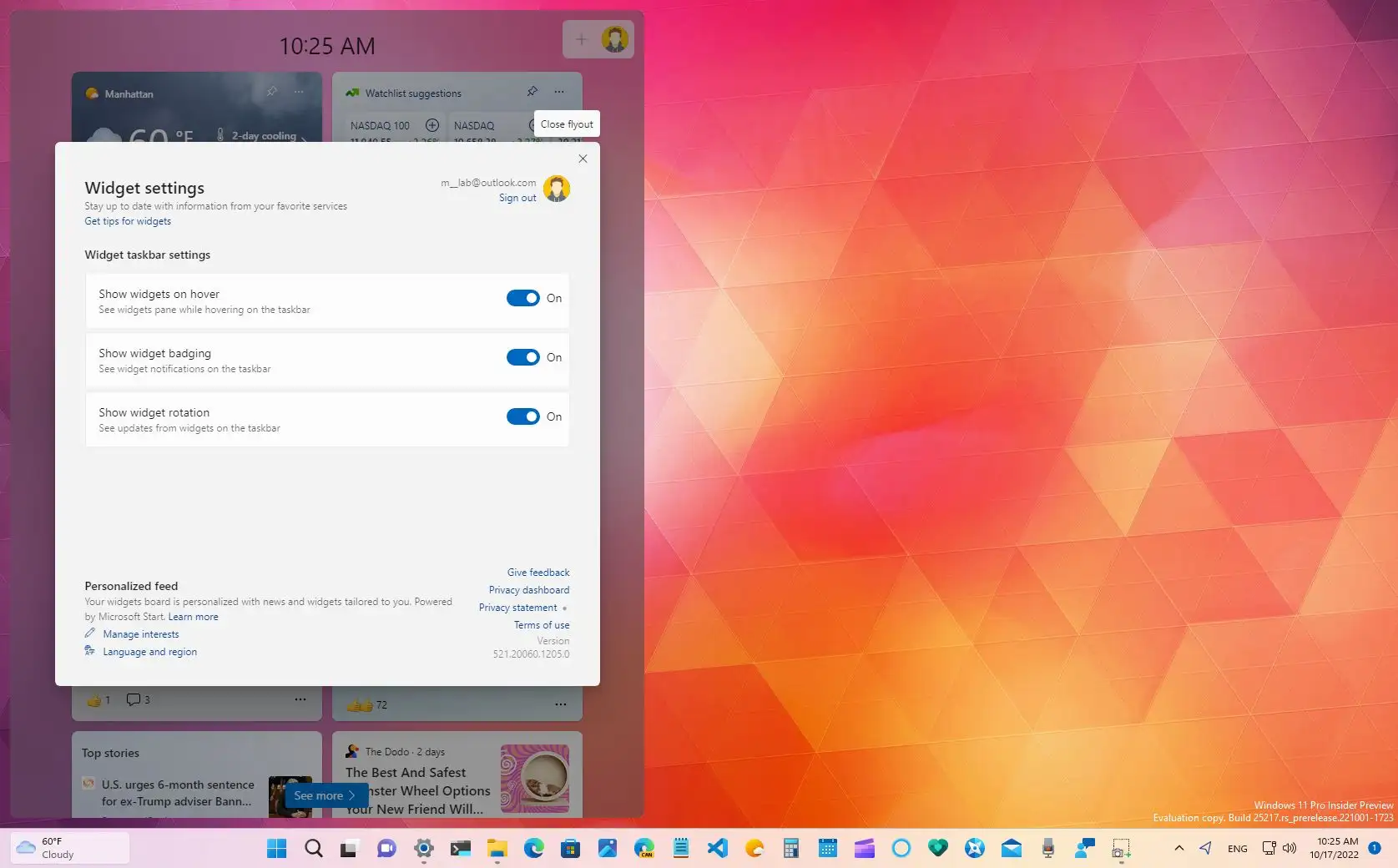- উইজেটগুলি Windows 11-এ টাস্কবার থেকে প্রাসঙ্গিক এবং কাস্টমাইজযোগ্য তথ্য অ্যাক্সেস করা সহজ করে তোলে।
- আপনার দৈনন্দিন রুটিনের সাথে ড্যাশবোর্ডকে খাপ খাইয়ে নিতে আপনি উইজেটগুলি যোগ করতে, সরাতে এবং পুনরায় সাজাতে পারেন।
- উইজেট প্যানেল আপনাকে আপনার আগ্রহের উপর ভিত্তি করে বিজ্ঞপ্তি এবং নিউজ ফিড কাস্টমাইজ করতে দেয়।
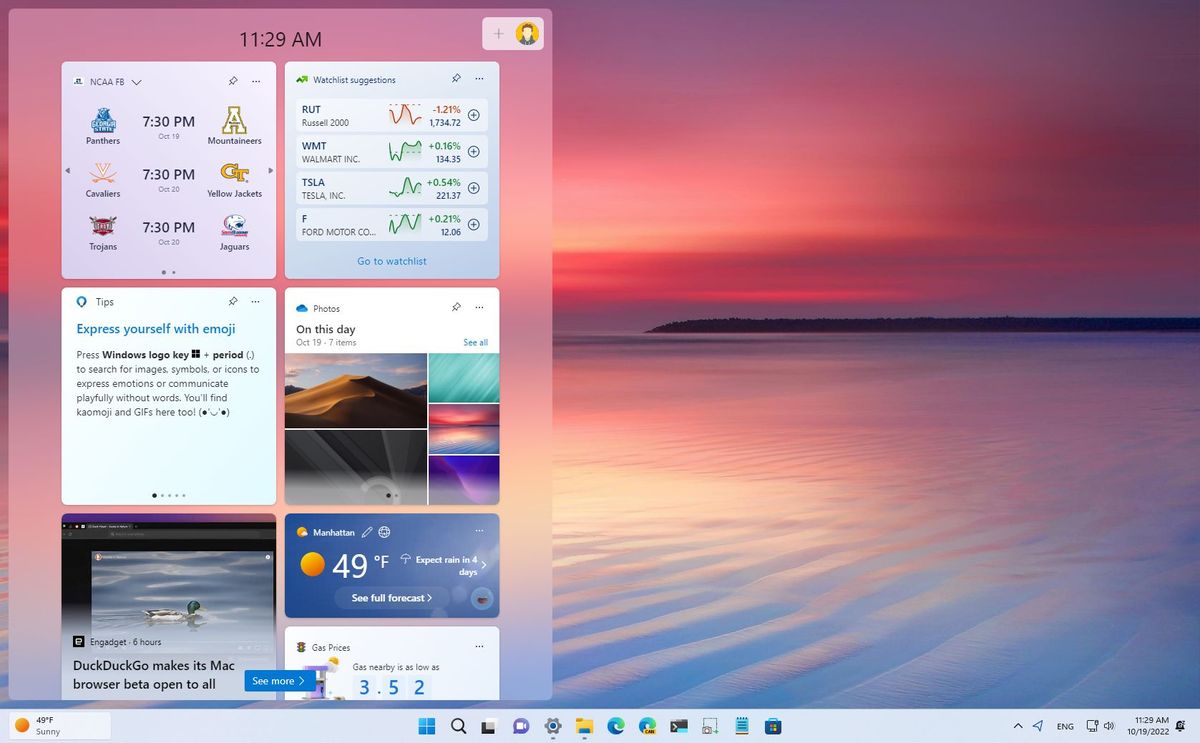
উইন্ডোজ 11 এর ইন্টারফেসে একটি উল্লেখযোগ্য পুনর্নবীকরণ এনেছে, যা অফার করছে আপনার ডেস্কটপ ব্যক্তিগতকৃত করার এবং প্রাসঙ্গিক তথ্য অ্যাক্সেস করার নতুন উপায় দ্রুত। সবচেয়ে আকর্ষণীয় নতুন বৈশিষ্ট্যগুলির মধ্যে রয়েছে উইজেট, ছোট প্যানেল যা টাস্কবার থেকে সরাসরি গতিশীল এবং দরকারী তথ্য প্রদর্শন করে, অতিরিক্ত অ্যাপ্লিকেশন খোলার প্রয়োজন ছাড়াই। অনেক ব্যবহারকারী এই উইজেটগুলির সম্ভাবনাগুলি দেখে আগ্রহী, তবে তাদের কীভাবে এগুলি যুক্ত করা যায়, কাস্টমাইজ করা যায় এবং তাদের দৈনন্দিন জীবনে সেগুলি থেকে সর্বাধিক সুবিধা পাওয়া যায় সে সম্পর্কেও প্রশ্ন থাকতে পারে।
এই প্রবন্ধে আপনি শিখবেন উইন্ডোজ ১১ ডেস্কটপে কীভাবে উইজেট যোগ করবেন, এবং আপনার পছন্দ অনুসারে সম্পূর্ণরূপে কাস্টমাইজ করুন। এছাড়াও, আমরা সমস্ত কৌশল, বিকল্প এবং বিশদ ব্যাখ্যা করব যাতে আপনি আপনার অভিজ্ঞতা আপনার পছন্দ অনুসারে কনফিগার করতে পারেন এবং এই বৈশিষ্ট্যের সাথে মাইক্রোসফ্ট যে কোনও দরকারী বৈশিষ্ট্য অফার করে তা মিস না করেন। আপনি যদি কখনও ভেবে থাকেন যে কীভাবে উইন্ডোজ ১১ উইজেট থেকে সর্বাধিক সুবিধা পাবেন, আপনি সঠিক জায়গায় এসেছেন।
উইন্ডোজ ১১-এ উইজেটগুলি কী এবং সেগুলি কীসের জন্য?
মধ্যে উইজেট উইন্ডোজ 11 সমন্বিত সরঞ্জাম যা প্রদান করে আপনার ডেস্কটপ বা টাস্কবারে সরাসরি রিয়েল-টাইম তথ্যএর লক্ষ্য হল আপনার জীবনকে সহজ করে তোলা, আপনাকে পরামর্শ করার সুযোগ করে দেওয়া খবর, আবহাওয়ার পূর্বাভাস, আসন্ন ক্যালেন্ডার ইভেন্ট, খেলার স্কোর, ট্র্যাফিক তথ্য এবং আরও অনেক কিছু। এক ক্লিকেই অথবা কীবোর্ড শর্টকাট ব্যবহার করে দ্রুত অ্যাক্সেসের মাধ্যমে।
এই উইজেটগুলি কেবল আপনার আগ্রহের তথ্য দেখানোর জন্যই তৈরি করা হয়নি, বরং আপনার প্রয়োজন অনুসারে কাস্টমাইজ করা যেতে পারে, আপনার স্ক্রিনে কোনও বিশৃঙ্খলা না ঘটিয়ে কেবল আপনার কাছে গুরুত্বপূর্ণ তথ্য গ্রহণ করা সহজ করে তোলে। এছাড়াও, টাস্কবারের সাথে তাদের ইন্টিগ্রেশন এগুলিকে সর্বদা দৃশ্যমান এবং আপ-টু-ডেট রাখে।
উইন্ডোজ ১১-এ উইজেট প্যানেল কীভাবে অ্যাক্সেস করবেন
মাইক্রোসফট উইজেটগুলির কার্যকারিতা সর্বাধিক করার জন্য তাদের অ্যাক্সেস করা সহজ করেছে। উইজেট প্যানেল খোলার জন্য আপনার কাছে বেশ কয়েকটি উপায় রয়েছে:
- আপনি করতে পারেন উইজেট আইকনে ক্লিক করুন টাস্কবারে, স্টার্ট মেনুর পাশে অবস্থিত। এই আইকনটি সাধারণত কয়েকটি অংশে বিভক্ত একটি বর্গক্ষেত্রের মতো দেখায়।
- আরেকটি দ্রুত এবং সরাসরি উপায় হল Windows + W কী টিপে আপনার কীবোর্ডে, যা তাৎক্ষণিকভাবে উইজেট প্যানেলটি খুলবে।
- টাচস্ক্রিন ডিভাইসে, আপনি পারবেন বাম দিক থেকে সোয়াইপ করুন উইজেট প্যানেল প্রদর্শন করতে।
যখন আপনি ড্যাশবোর্ডটি খুলবেন, তখন আপনি অবিলম্বে বেশ কয়েকটি পূর্ব-কনফিগার করা উইজেট দেখতে পাবেন, যার মধ্যে আবহাওয়া, দৈনিক সংবাদ এবং আপনার আগ্রহ বা মাইক্রোসফ্ট অ্যাকাউন্টের উপর ভিত্তি করে অন্যান্য পরামর্শ অন্তর্ভুক্ত রয়েছে।
Windows 11 ডেস্কটপে উইজেট যোগ করুন
প্রক্রিয়া নতুন উইজেট যোগ করা খুবই স্বজ্ঞাত এবং দ্রুতআপনার উইজেট প্যানেলের কার্যকারিতা প্রসারিত করতে এই পদক্ষেপগুলি অনুসরণ করুন:
- উপরে বর্ণিত যেকোনো পদ্ধতি ব্যবহার করে উইজেট প্যানেলে প্রবেশ করুন।
- উইন্ডোর উপরের ডানদিকে যান এবং টিপুন "+" বোতাম (উইজেট যোগ করুন)।
- আপনাকে একটি তালিকা দেখানো হবে যার মধ্যে রয়েছে উপলব্ধ উইজেট সেই সময়, যার মধ্যে থাকতে পারে আবহাওয়ার পূর্বাভাস, ক্যালেন্ডার, ট্র্যাফিক, খেলার স্কোর, ব্যক্তিগতকৃত খবর, স্টক, করণীয় তালিকা এবং আরও অনেক কিছু।
- “+” চিহ্নে ক্লিক করুন যা আপনার ড্যাশবোর্ডে যোগ করতে চান এমন প্রতিটি উইজেটের পাশে প্রদর্শিত হবে।
- একবার নির্বাচিত, উইজেট তালিকা বন্ধ করে দেয় পরিবর্তনগুলি প্রতিফলিত দেখতে। নতুন উইজেটগুলি ড্যাশবোর্ডে প্রদর্শিত হবে এবং প্রাসঙ্গিক তথ্য প্রদর্শন শুরু করবে।
এই তালিকাটি পর্যায়ক্রমে পর্যালোচনা করা ভালো, কারণ মাইক্রোসফট সময়ের সাথে সাথে নতুন উইজেট যোগ করে এবং আপনি এমন দরকারী বৈশিষ্ট্য খুঁজে পেতে পারেন যা আপনি আগে জানতেন না।
উইজেট এবং উইজেট প্যানেল কাস্টমাইজ করুন
এই কার্যকারিতার একটি শক্তিশালী দিক হল এর কাস্টমাইজেশন উচ্চ ডিগ্রীআপনি উইজেটগুলির বিষয়বস্তু, তাদের বিন্যাস, আকার এবং এমনকি প্যানেলে তাদের উপস্থিতি সামঞ্জস্য করতে পারেন। আপনার কাজের ধরণ এবং পছন্দ অনুসারে প্যানেলটিকে সম্পূর্ণরূপে মানিয়ে নিতে আপনি সেটিংস পরিবর্তন করতে পারেন।
উইজেটের বিষয়বস্তু এবং পছন্দ পরিবর্তন করুন
- আপনি যে উইজেটটি কাস্টমাইজ করতে চান তা খুঁজুন। উইজেট প্যানেলে।
- তিনটি বিন্দুতে ক্লিক করুন যেগুলো উইজেটের উপরের ডান কোণে প্রদর্শিত হবে।
- বিকল্প নির্বাচন করুন "উইজেট কাস্টমাইজ করুন".
- সেই উইজেট দ্বারা প্রদত্ত বিকল্পগুলির উপর ভিত্তি করে আপনি যে তথ্য প্রদর্শন করতে চান তা কনফিগার করুন (উদাহরণস্বরূপ, সময়ের সাথে সাথে আপনার অবস্থান পরিবর্তন করুন, খেলাধুলার খবরের আগ্রহ, পর্যবেক্ষণের জন্য স্টক ইত্যাদি)।
- পরিবর্তনগুলি সংরক্ষণ করুন যাতে উইজেটটি আপনার পছন্দ অনুযায়ী বিষয়বস্তু প্রদর্শন শুরু করে।
উইজেটগুলির আকার পরিবর্তন করুন
প্রতিটি উইজেট বিভিন্ন আকারের বিকল্প অফার করে: ছোট, মাঝারি বা বড়. এটি সংশোধন করতে:
- উইজেটের তিন-বিন্দু মেনুতে প্রবেশ করুন।
- আপনার পছন্দের আকারটি নির্বাচন করুন। উদাহরণস্বরূপ, আপনি যদি টাইম জোনটি সবচেয়ে বেশি পরীক্ষা করেন তবে এটি আরও বেশি জায়গা দখল করতে পারেন।
ড্যাশবোর্ডে উইজেটগুলি পুনঃক্রম করুন
- উইজেট হেডার এরিয়ার উপর কার্সার রাখুন যতক্ষণ না আপনি কার্সারটি হাতের আকারে পরিবর্তিত দেখতে পান।
- উইজেটটিতে ক্লিক করুন এবং টেনে আনুন প্যানেলের মধ্যে পছন্দসই অবস্থানে।
ড্যাশবোর্ড থেকে উইজেটগুলি পিন করুন বা সরান
- প্রতিটি উইজেটের বিকল্প মেনুতে (তিনটি বিন্দু) আপনি খুঁজে পেতে পারেন "পিন করুন" অথবা "উইজেট সরান".
- যদি আপনি এটি মুছে ফেলার সিদ্ধান্ত নেন, তাহলে এটি প্যানেল থেকে অদৃশ্য হয়ে যাবে এবং তথ্য প্রদর্শন বন্ধ করে দেবে।
- যদি আপনি এটিকে পিন করতে চান যাতে এটি আপনার ড্যাশবোর্ডে দৃশ্যমান থাকে, তাহলে পিন বিকল্পটি নির্বাচন করুন।
উইজেট বিজ্ঞপ্তি এবং বিজ্ঞাপনগুলি পরিচালনা এবং সনাক্ত করুন
উইজেটগুলি প্রদর্শন করতে পারে বিজ্ঞপ্তি এবং ছোট ঘোষণা সরাসরি টাস্কবারে প্রাসঙ্গিক। উদাহরণস্বরূপ:
- গুরুত্বপূর্ণ সতর্কতা দেখানোর জন্য আবহাওয়ার আইকন পরিবর্তন হয়, যেমন ঝড় বা আবহাওয়ার আকস্মিক পরিবর্তন।
- মাঝে মাঝে তুমি দেখতে পাবে ব্যাজ বা ব্যানার যা অন্যান্য ইনস্টল করা উইজেট থেকে ব্রেকিং নিউজ, আর্থিক সতর্কতা, অথবা প্রাসঙ্গিক তথ্য প্রদান করে।
আপনার অভিজ্ঞতা যাতে বিশৃঙ্খল না হয় সেজন্য টাস্কবার এই বিজ্ঞাপনগুলির মধ্য দিয়ে গতিশীলভাবে ঘুরে বেড়ায়। যদি আপনি তাদের সাথে যোগাযোগ না করেন, তাহলে শীঘ্রই আপনি আপনার স্বাভাবিক অবস্থায় ফিরে যাবেন, যেমন দৈনিক আবহাওয়ার পূর্বাভাস।
উইজেট বিজ্ঞপ্তি কনফিগার করুন
- উইজেট প্যানেলটি খুলুন।
- বোতামটি ক্লিক করুন কনফিগারেশন প্যানেলের শীর্ষে।
- বিভাগটি প্রবেশ করান বিজ্ঞপ্তিগুলি এবং আপনি দেখতে চান কিনা তা স্থির করুন বিজ্ঞপ্তি ব্যাজ টাস্কবার এবং প্রাসঙ্গিক বিজ্ঞাপনগুলিতে। আপনি আপনার পছন্দ অনুসারে এই বিকল্পগুলি সক্ষম বা অক্ষম করতে পারেন।
- একই বিজ্ঞপ্তি ট্যাব থেকে, আপনি কোন ধরণের সতর্কতা পেতে চান তা চয়ন করুন, যদি আপনি শুধুমাত্র আবহাওয়ার তথ্য অথবা সংবাদ এবং বৈশিষ্ট্যযুক্ত ইভেন্টগুলি দেখতে চান।
উইজেটগুলিতে আপনার নিউজ ফিড এবং আগ্রহগুলি কাস্টমাইজ করুন
উইজেট প্যানেল আপনাকে একটি দেখায় আপনার আগ্রহের উপর ভিত্তি করে সংগৃহীত নিউজ ফিড, যার অর্থ হল আপনি আপনার আগ্রহের বিষয়গুলির উপর প্রাসঙ্গিক শিরোনাম দেখতে পাবেন। এটি কাস্টমাইজ করতে:
- উইজেট প্যানেলের মধ্যে, বিভাগটি অ্যাক্সেস করুন উইজেট সেটিংস.
- নির্বাচন করা "ব্যক্তিগতকৃত ফিড" আপনার পছন্দগুলি সামঞ্জস্য করা শুরু করতে।
- ক্লিক করুন "আগ্রহ পরিচালনা করুন", যা সাধারণত আপনাকে Microsoft Edge-এর "আমার আগ্রহ" নামক একটি বিশেষ পৃষ্ঠায় পুনঃনির্দেশিত করে। এখানে আপনি বিষয়গুলি (খেলাধুলা, প্রযুক্তি, ব্যবসা, বিনোদন, ইত্যাদি) এবং বিভাগগুলি অনুসরণ করুন বা অনুসরণ না করুন আপনার স্বাদ অনুসারে
- যদি আপনি আর কোনও বিভাগ উপভোগ না করেন, তাহলে আপনি সহজেই এটি ব্লক বা অক্ষম করে আপনার ফিড থেকে সরিয়ে ফেলতে পারেন।
ডেস্কটপ বা টাস্কবার থেকে উইজেট আইকনগুলি সরান
যদি আপনি যেকোনো সময় চান যে উইজেট প্যানেলটি টাস্কবার থেকে অ্যাক্সেসযোগ্য না হয়, তাহলে আপনি এর আইকনটি সরিয়ে ফেলুন এই সহজ পদক্ষেপ অনুসরণ:
- যাও সেটিংস সিস্টেমের (আপনি স্টার্ট মেনু থেকে অথবা Windows + I টিপে এটি অ্যাক্সেস করতে পারেন)।
- ট্যাবটি নির্বাচন করুন ব্যক্তিগতকরণ এবং অ্যাক্সেস টাস্ক বার.
- বিভাগে টাস্কবার আইটেম বিকল্পটি সনাক্ত করুন উইজেট y বন্ধ কর। এইভাবে, শর্টকাটটি আর টাস্কবারে প্রদর্শিত হবে না।
মনে রাখবেন যে মাইক্রোসফট অফার করে ডকুমেন্টেশন এবং অফিসিয়াল সাহায্য এর ওয়েবসাইটের মাধ্যমে, সেইসাথে সমস্যা বা ঘটনার ক্ষেত্রে ব্যক্তিগতকৃত সহায়তা, যাতে আপনি উইজেটগুলি থেকে সর্বাধিক সুবিধা পেতে পারেন এবং Windows 11-এ আপনার অভিজ্ঞতা উন্নত করতে পারেন।
সুচিপত্র
- উইন্ডোজ ১১-এ উইজেটগুলি কী এবং সেগুলি কীসের জন্য?
- উইন্ডোজ ১১-এ উইজেট প্যানেল কীভাবে অ্যাক্সেস করবেন
- Windows 11 ডেস্কটপে উইজেট যোগ করুন
- উইজেট এবং উইজেট প্যানেল কাস্টমাইজ করুন
- উইজেট বিজ্ঞপ্তি এবং বিজ্ঞাপনগুলি পরিচালনা এবং সনাক্ত করুন
- উইজেটগুলিতে আপনার নিউজ ফিড এবং আগ্রহগুলি কাস্টমাইজ করুন
- ডেস্কটপ বা টাস্কবার থেকে উইজেট আইকনগুলি সরান